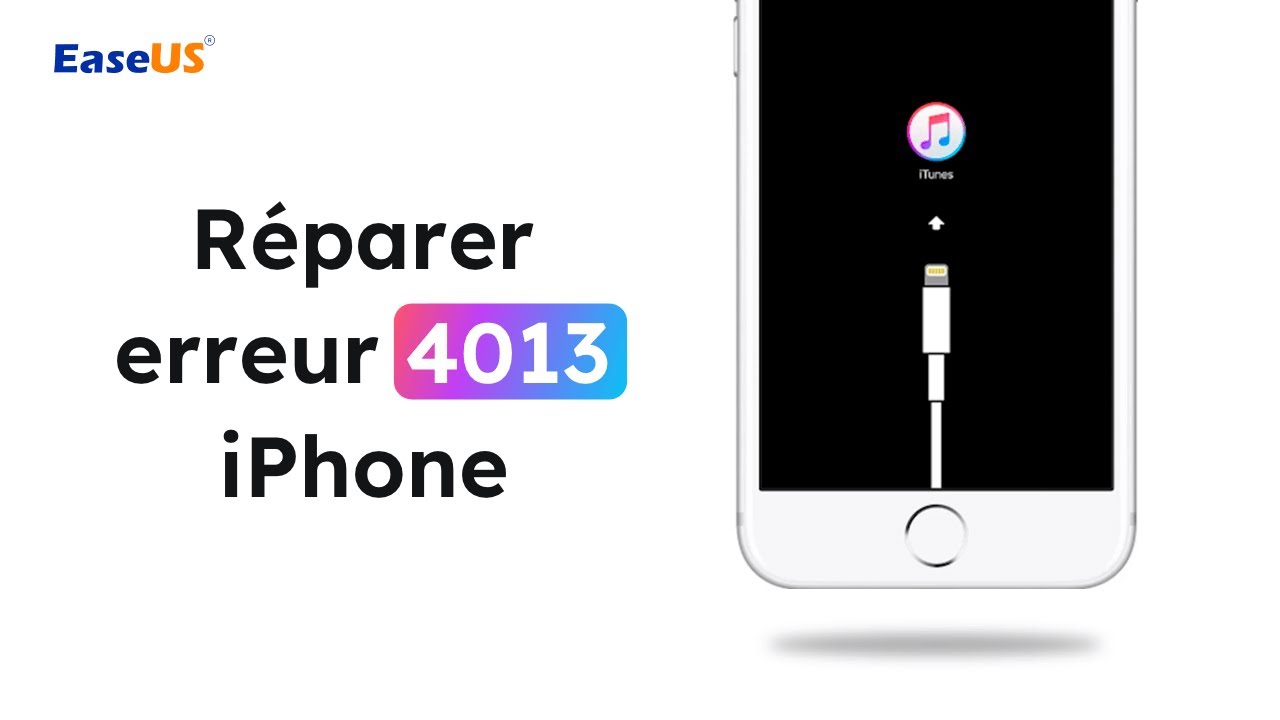Sommaire
Vous avezoublié le code d'accès de votre iPhone et vous essayez de le déverrouiller à l'aide de l'appareil photo ? Vous vous demandez peut-être si c'est possible. Avant de répondre à cette question, voyons comment déverrouiller votre iPhone si vous avez oublié le code d'accès.
Certains utilisateurs oublient simplement leur code d'accès ou ne parviennent pas à entrer le bon, et l'iPhone les bloque. Dans certains cas, le message"iPhone indisponible, réessayez dans 5 minutes" s'affiche. Mais dans d'autres cas, ils sont bloqués pour de bon.
Par conséquent, au lieu d'utiliser iTunes ou un PC, ils cherchent d'autres solutions pour déverrouiller leur iPhone. L'une de ces alternatives est de comprendre comment déverrouiller un iPhone sans code d'accès ni appareil photo. Pour savoir si c'est possible, nous allons nous plonger un peu plus dans le sujet.
Peut-on déverrouiller l'iPhone sans code d'accès à l'aide de l'appareil photo ?
De nombreux TikToks viraux expliquent aux utilisateurs qu'ils peuvent déverrouiller l'iPhone de n'importe qui en utilisant l'appareil photo. Les gens se demandent donc comment déverrouiller leur iPhone sans code d'accès à l'aide de l'appareil photo. Cette méthode n'est pas vraiment viable, car elle n'a pas été testée ni approuvée par les experts.
En outre, s'il s'agit d'une faille, il est probable que les développeurs d'Apple l'aient corrigée à l'heure où vous lisez ces lignes. Si ce n'est pas encore le cas, il est probable que votre téléphone n'ait pas été mis à jour avec la dernière version d'iOS. Il est donc impératif qu'un utilisateur ne se fie pas à cette méthode.
Non seulement ce n'est pas fiable, mais il existe de meilleures solutions pour déverrouiller un iPhone sans code d'accès à l'aide de l'appareil photo. Continuons donc à creuser pour comprendre comment procéder.
Comment déverrouiller l'iPhone sans code d'accès à l'aide de l'appareil photo
Avant de déverrouiller votre iPhone sans code d'accès à l'aide de l'appareil photo, il est important de comprendre qu'au moment où vous essayez cette méthode, il se peut qu'elle ne fonctionne pas. Comme indiqué précédemment, il s'agit probablement d'une faille, et Apple l'a peut-être déjà corrigée dans votre système d'exploitation iOS.
Toutefois, si vous n'avez pas mis à jour votre système d'exploitation iOS depuis un certain temps, il est probable que cette méthode fonctionne. Voici comment procéder :
Étape 1. Balayez l'écran vers le bas sur votre iPhone verrouillé.
Étape 2. Désactivez le Wi-Fi, les données et le Bluetooth, dans cet ordre.
Etape 3. Activez ensuite le mode avion.
Étape 4. Ouvrez la caméra à partir du panneau de contrôle.
Étape 5. Tournez le téléphone sur le côté.
Étape 6. Attendez que le téléphone se déverrouille.
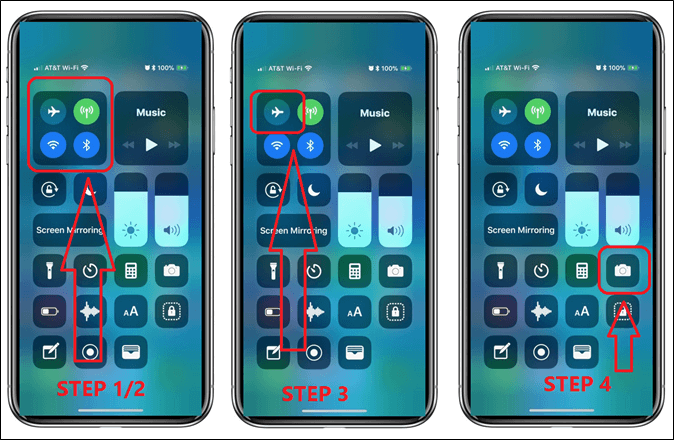
Une fois le téléphone déverrouillé, vous pouvez accéder aux paramètres pour les modifier. Cependant, comme indiqué précédemment, il s'agit d'une faille, et Apple a depuis lors déployé des mises à jour pour la corriger. Il se peut donc que cela fonctionne ou non pour vous. Si ce n'est pas le cas, continuez à lire pour trouver une autre solution.
4 alternatives pour déverrouiller l'iPhone sans code d'accès à l'aide de l'appareil photo
Déverrouiller l'iPhone sans code d'accès et en utilisant l'appareil photo n'est pas vraiment une méthode fiable. Vous avez donc besoin d'alternatives pour vous aider à déverrouiller votre iPhone sans avoir besoin du code d'accès ou de l'appareil photo. Dans cette section, nous allons parler de quatre alternatives. Commençons par la meilleure :
1. Débloquer l'iPhone sans code d'accès via EaseUS MobiUnlock
La meilleure option alternative pour tout utilisateur d'iPhone ou d'iPad est EaseUS MobiUnlock. Cet outil remarquable permet aux utilisateurs de contourner les codes d'accès et autres modes de cryptage sans perdre leurs données ou informations personnelles.
La raison pour laquelle cet outil est devenu l'option préférée des experts et des utilisateurs est sa capacité à contourner le code d'accès de l'iPhone sans perdre de données. En outre, il peut également :
- Supprimez lesdits codes de passe, Face ID ou Apple ID en un seul clic ;
- Ne pas compromettre vos données importantes ;
- Supprimez facilement le code d'accès au temps d'écran ;
- Se débarrasser du cryptage de la sauvegarde iTunes.
C'est pourquoi il s'agit de la meilleure option dont vous disposez pour supprimer le code d'accès de votre iPhone sans utiliser l'appareil photo. Si vous vous demandez comment l'utiliser, voici les étapes à suivre :
Etape 1. Ouvrez EaseUS MobiUnlock sur votre ordinateur et connectez votre appareil, sélectionnez "Déverrouiller le code de l'écran" sur la page d'accueil d'EaseUS MobiUnlock.

Étape 2: Une fois qu'EaseUS MobiUnlock a reconnu votre appareil, cliquez sur "Démarrer". Une fois que EaseUS MobiUnlock a reconnu votre appareil, cliquez sur "Démarrer" pour continuer.

Étape 3. Vérifiez le modèle de votre appareil et cliquez sur "Suivant" pour télécharger la dernière version du micrologiciel pour votre appareil. Si vous avez déjà téléchargé le micrologiciel, vous pouvez directement cliquer sur "Vérifier" pour continuer.

Étape 4. Une fois la vérification du micrologiciel terminée, cliquez sur "Débloquer maintenant". Un écran d'avertissement s'affiche, dans lequel vous devez saisir les informations nécessaires. Entrez les informations requises, puis cliquez sur le bouton "Déverrouiller".

Étape 5. Après quelques secondes, votre iPhone ou iPad sera déverrouillé avec succès.

2. Accéder à l'iPhone sans code d'accès avec iTunes ou Finder
L'utilisation d'iTunes ou du Finder sur votre Mac est une autre option intéressante pour récupérer/restaurer votre iPhone. Cependant, vous allez devoir mettre votre iPhone en mode de récupération et le connecter à votre PC ou Mac pour pouvoir le faire correctement. Voici une liste de contrôle :
- PC/Mac
- Câble USB
- Et iPhone en mode de récupération
Une fois ces trois éléments prêts, voici ce que vous allez faire :
Étape 1. Éteignez votre iPhone.
Étape 2. Appuyez sur le bouton de réduction du volume et maintenez-le enfoncé.
Étape 3. Appuyez ensuite sur le bouton Marche/Accueil et maintenez-le enfoncé.
Étape 4. Connectez votre iPhone à votre PC/Mac.
Étape 5. Démarrez iTunes sur votre PC/Mac.
Étape 6. Trouvez et sélectionnez votre iPhone dans le menu Emplacements .
Étape 7. Sous les options, cliquez sur Restaurer.
Étape 8. Attendez que la restauration soit terminée.

Une fois ce processus terminé, vous pourrez à nouveau accéder à votre iPhone. Cependant, vous risquez de perdre certaines de vos données, telles que les paramètres des applications, les identifiants, etc.
3. Déverrouiller l'iPhone sans code d'accès à l'aide d'iCloud
C'est l'une des méthodes les plus courantes pour supprimer le code d'accès/effacer votre iPhone. De nombreux utilisateurs le trouvent simplement sur leur iCloud et entament le processus d'effacement. Vous pouvez le faire sur votre PC, votre Mac, un autre iPhone ou tout autre appareil connecté à Internet. Voici comment procéder :
Étape 1. Rendez-vous sur iCloud.com et connectez-vous à votre compte Apple.
Étape 2. Accédez à l'option Trouver un iPhone.
Étape 3. Tapez sur l'iPhone que vous souhaitez effacer.
Étape 4. Sous iPhone, cliquez sur l'option Effacer iPhone.
Étape 5. Saisissez votre mot de passe lorsque vous y êtes invité.
Étape 6. Attendez que l'effacement soit terminé.
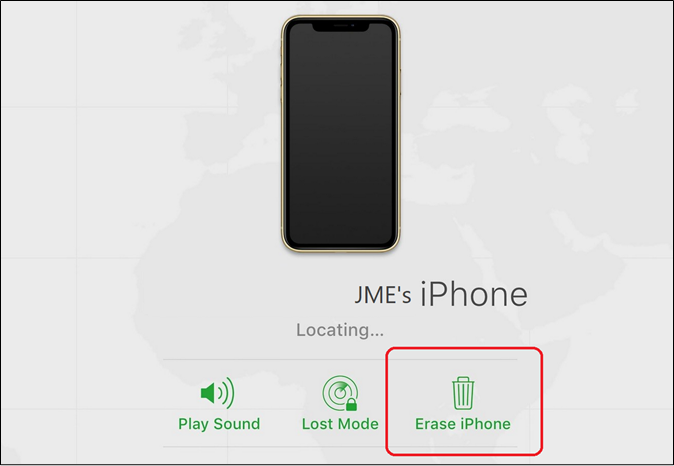
Cette méthode prendra un peu plus de temps que les précédentes car elle effacera votre iPhone à distance. Cependant, si vous recherchez une solution plus immédiate, utilisez la méthode suivante.
4. Contourner le code de l'iPhone avec Effacer l'iPhone
Cette méthode n'est disponible que sous iOS 15.2 ou une version ultérieure. Par conséquent, si l'écran d'accueil de votre iPhone n'affiche pas l'option Effacer iPhone en bas à droite de votre écran, c'est qu'il n'a pas été mis à jour vers iOS 15.2 ou une version ultérieure avant que vous ne soyez bloqué.
Cependant, si vous voyez cette option, il vous suffit de suivre les étapes suivantes pour effacer votre iPhone :
Étape 1. Cliquez sur l'option Effacer l'iPhone.
Étape 2. Appuyez à nouveau sur Effacer l'iPhone lorsque l'avertissement apparaît.
Étape 3. Saisissez votre mot de passe Apple ID pour commencer l'effacement.
Étape 4. Attendez que l'effacement soit terminé.
Étape 5. Configurez à nouveau votre iPhone.

Comme indiqué précédemment, cette option n'est visible que dans iOS 15.2. En outre, veillez à configurer votre iPhone en utilisant le même identifiant Apple que celui que vous aviez auparavant, sinon vous risquez de vous retrouver à nouveau bloqué.
FAQs sur Comment déverrouiller l'iPhone sans code d'accès à l'aide de l'appareil photo
Nous avons supposé que vous auriez d'autres questions, nous allons donc y répondre dans cette section :
1. comment déverrouiller l'iPhone sans code d'accès à l'aide d'une calculatrice ?
Il existe une vidéo TikTok virale dans laquelle l'utilisateur déverrouille un iPhone à l'aide de la calculatrice. Cependant, cette méthode s'est avérée être un canular et il est impossible de déverrouiller un iPhone à l'aide de la calculatrice. Les appareils Apple sont réputés pour leur niveau de sécurité élevé, et il est impossible qu'une telle faille ait jamais existé.
2. Comment débloquer le code d'accès de l'iPhone sans ordinateur ?
Vous pouvez essayer deux options si vous n'avez pas d'ordinateur. La première consiste à utiliser l'option Effacer l'iPhone sur votre écran de verrouillage si votre iPhone l'affiche. Toutefois, s'il ne s'agit pas d'iOS 15.2 ou d'une version ultérieure, vous pouvez utiliser iCloud ou Find My app pour effacer votre iPhone et déverrouiller le code d'accès.
3. Comment déverrouiller l'iPhone sans code d'accès à l'aide de Siri ?
Appuyez sur le bouton d'accueil pour activer Siri. Une fois que c'est fait, demandez l'heure à Siri et appuyez sur l'horloge pour ouvrir l'application Horloge lorsqu'elle s'affiche. Ensuite, tapez sur l'icône plus pour ajouter une autre ville et tapez n'importe quoi dans la barre de recherche. Tapez sur Sélectionner tout pour capturer l'intégralité du texte, puis tapez sur Partager et sélectionnez l'application Message. Une fois dans l'application, tapez à nouveau sur le bouton d'accueil pour accéder à votre écran d'accueil sans avoir besoin d'un code d'accès.
La conclusion
Voici les quelques méthodes que vous pouvez utiliser au lieu d'essayer de déverrouiller votre iPhone sans code d'accès à l'aide de l'appareil photo. Cette méthode n'est pas très répandue et peu de gens lui font confiance. En fait, certains pensent qu'il s'agit d'un canular ou d'une faille momentanée qu'Apple a corrigée immédiatement.
Au lieu de cela, essayez d'utiliser EaseUS MobiUnlock sur votre PC ou Mac. Cette méthode vous permettra d'accéder à votre iPhone beaucoup plus facilement, et elle ne compromettra même pas vos données et ne vous obligera pas à effacer votre iPhone pour y accéder à nouveau.
Cette page vous a-t-elle aidé ?
Mise à jour par Nathalie
Nathalie est une rédactrice chez EaseUS depuis mars 2015. Elle est passionée d'informatique, ses articles parlent surtout de récupération et de sauvegarde de données, elle aime aussi faire des vidéos! Si vous avez des propositions d'articles à elle soumettre, vous pouvez lui contacter par Facebook ou Twitter, à bientôt!
EaseUS MobiUnlock

Un seul clic pour déverrouiller l'iPhone dans tous les cas de figure !
Taux de succès le plus élevé
DéverrouillerSujets d'actualité
Guide de déverrouillage
- Débloquer un iPhone trouvé ou perdu
- Débloquer un iPhone après de multiples codes faux ?
- Impossible de se déconnecter d'Apple ID
- Réinitialiser l'usine iPad/iPad Mini
- Supprimer le verrouillage d'activation sans Apple ID
- iPhone bloqué en mode SOS d'urgence
- Désactiver Temps d'écran sans code d'accès
- Face ID ne fonctionne pas
- Activation Impossible
- Désactiver le verrouillage de l'écran